|
Para revalidar um scorecard, localize-o e selecione-o na lista de registros do segundo quadrante da tela principal. Em seguida, acione o botão  da barra de ferramentas lateral do terceiro quadrante. da barra de ferramentas lateral do terceiro quadrante.
▪Para realizar uma revalidação com sucesso, é requerido que o usuário conectado tenha os controles "Revisar" ou "Alterar" permitidos na lista de segurança do scorecard que será revalidado. ▪Scorecards que estiverem em emissão, revisão ou com uma revalidação em andamento não poderão ser revalidados. |
Na tela que será aberta, os campos Tipo, Identificador, Nome, Revisão e Data estarão preenchidos com as respectivas informações do scorecard:
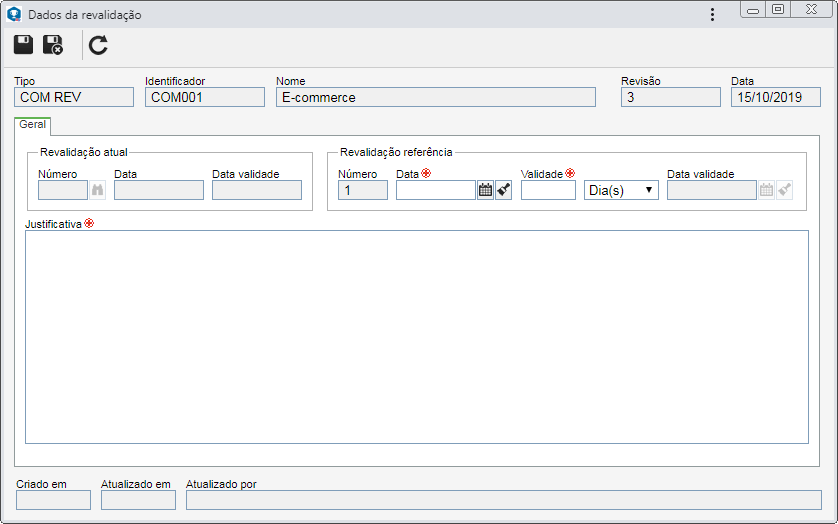
Para revalidar um scorecard é necessário preencher os campos da aba Geral. Feito isso, salve o registro.
▪Se a validade não tiver a etapa de aprovação configurada, o sistema questionará se deseja confirmar a revalidação. Ao clicar em OK, a revalidação será encerrada. Caso for clicado em Cancelar, a revalidação permanecerá com situação "Emissão". ▪Se a validade tiver a etapa de aprovação configurada, o sistema questionará se deseja enviar a revalidação para aprovação. Escolha a opção desejada: oOK: A revalidação será enviada para aprovação e a tarefa Aprovação de revalidação será gerada para os membros do roteiro responsável. oCancelar: A tela será recarregada pelo sistema, apresentando a aba Aprovação, permitindo sua edição. Após realizar as edições necessárias e salvar novamente o registro, será possível enviar a revalidação para aprovação.
Veja os campos disponíveis em cada aba:
Revalidação atual
|
|
Número
|
Apresenta o número da revalidação vigente do scorecard. Acione o botão ao lado deste campo, para visualizar a tela de dados da revalidação vigente.
|
Data
|
Apresenta a data na qual a revalidação corrente do scorecard foi realizada.
|
Data validade
|
Apresenta a data até a qual a revalidação corrente será vigente.
|
Revalidação referência
|
|
Número
|
Apresenta um número para identificar a revalidação.
|
Data
|
Apresenta a data na qual se está revalidando o scorecard. Se na validade associada ao tipo do scorecard, não for marcada a opção "Permitir alterar data da revalidação", não será possível editá-la. Caso contrário, será possível editar a data, permitindo assim, a realização de uma revalidação retroativa.
|
Validade
|
Apresenta o "tempo padrão" definido na validade associada ao tipo do scorecard que está sendo revalidado. Se for definido que o tempo padrão é:
▪Fixo: Este campo não poderá ser editado. ▪Variável: É possível definir o tempo de validade desejado. |
Data validade
|
Apresenta a data até a qual o scorecard que está sendo revalidado será considerado válido, de acordo com o período de validade informado anteriormente. Se na validade associada ao tipo, for definido que o tempo padrão é:
▪Fixo: Este campo não poderá ser editado. ▪Variável: É possível definir a data de validade desejada. Note que ao informar uma data de validade neste campo, o período do campo "Validade", será ajustado pelo sistema. |
Justificativa
|
Utilize o campo disponível para informar uma justificativa para a revalidação do scorecard.
|
|
Nesta aba é possível consultar ou definir os responsáveis pela aprovação, de acordo com as configurações realizadas na validade. O preenchimento das informações depende do tipo de roteiro selecionado na validade. Se for um roteiro "Fixo único", esta seção não poderá ser editada.
Campos
|
|
Roteiro responsável
|
Selecione o roteiro responsável pela aprovação da revalidação do scorecard. Somente estarão disponíveis para seleção, roteiros responsáveis de aprovação.
Se o tipo de roteiro definido for "Fixo", somente será possível definir outro roteiro por meio deste campo, porém, não será possível editar seus membros.
|
Tipo da aprovação
|
Apresenta o tipo da aprovação (Incremental ou Circular) definido no momento do registro do roteiro responsável selecionado anteriormente, sendo possível editá-lo.
|
Ciclo
|
Apresenta um número, indicando o ciclo de aprovação pelo qual a revalidação está passando. Cada vez que a revalidação é reprovada e passa novamente por aprovação, o sistema incrementa um número. Selecione os ciclos anteriores para visualizar os membros do roteiro responsável que realizaram a aprovação.
|
Opção
|
Marcada
|
Desmarcada
|
Esperar a liberação de todos os membros da sequência*
|
A revalidação seguirá para a próxima etapa de aprovação, após todos os membros do roteiro liberarem suas tarefas.
|
A revalidação seguirá para a próxima etapa de aprovação, assim que um membro da etapa atual libere a tarefa.
|
*Será apresentada marcada ou desmarcada pelo sistema, de acordo com a configuração realizada no momento do cadastro do roteiro
Se o tipo de roteiro definido na categoria for "Variável", na barra de ferramentas lateral da lista de registros, estarão disponíveis os seguintes botões:

|
Acione este botão para incluir um novo responsável pela aprovação da revalidação do scorecard. Consulte a seção Configurar roteiro responsável para obter uma descrição detalhada sobre como realizar esta operação. Note que ao incluir um novo responsável em um roteiro associado à aprovação da revalidação, esta inclusão não será replicada ao registro do roteiro feito pelo menu Configuração  Roteiro responsável. Roteiro responsável.
|

|
Acione este botão para editar os dados do responsável pela aprovação selecionado na lista de registros.
|

|
Acione este botão para excluir o responsável pela aprovação selecionado na lista de registros.
|
Os responsáveis definidos nesta seção, receberão a tarefa Aprovação de revalidação após enviar a revalidação para a próxima etapa.
|
|
|







